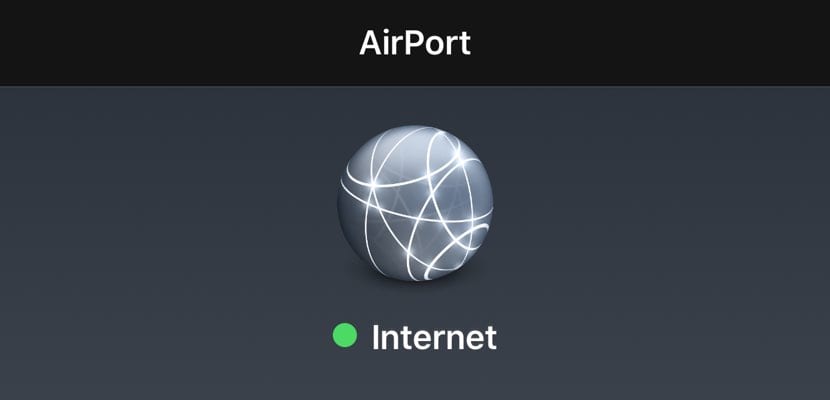
Jei esate iš tų, kurie dirba ne namuose ar biure ir norite gauti geriausią WiFi signalą toje vietoje, kur įrengėte savo mobilųjį biurą, turėtumėte žinoti, kaip patikrinti WiFi signalo stiprumą iš savo mobiliojo telefono. Ir mes jus išmokysime, dėka iOS programėlės – ji veikia tiek iPhone, tiek iPad – kaip detaliai žinokite, su kuriuo „WiFi“ tašku geriausia dirbti.
Pradėsime nuo to, kad jei dirbate namuose ar biure, turite nedaug alternatyvų: prisijungsite prie WiFi signalo, kurį sukuria jūsų maršrutizatorius ir už kurį mokate. Dabar, kaip minėjome įraše, jei esate vienas iš tų, kurie mėgsta dirbti ne savo srityje, Ši programa bus puiki, kad visada gautumėte geriausią turimą „WiFi“ signalą.
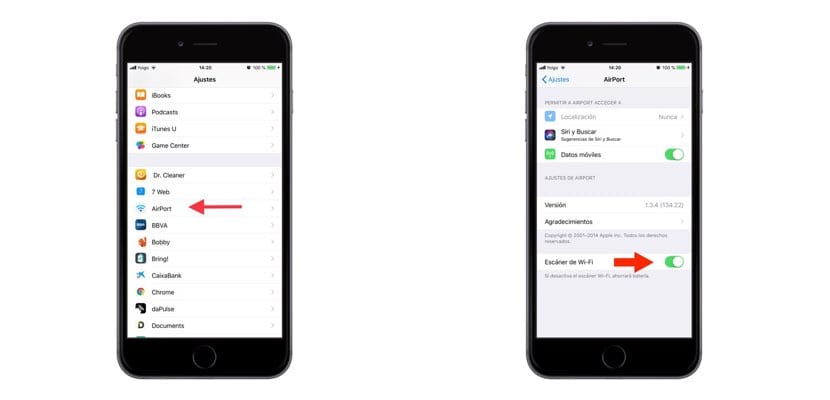
Taip pat turime pasakyti, kad standartiškai „iOS“ leidžia vizualiai ir be detalių matyti, kokia yra to WiFi signalo, prie kurio reikia prisijungti, kokybė. Būtent šalia Tinklo pavadinimo yra ta piktograma, kurios intensyvumas, priklausomai nuo nurodytų lankų, bus vienoks ar kitoks. Tačiau Tai nėra tiksli informacija; tikrai du „iPhone“ nurodyti „WiFi“ taškai su tais pačiais lankais neturi tokio pat intensyvumo, jei žiūrėtume į jį su padidinamuoju stiklu. Ir tai mes sprendžiame naudodami šią programą.
Priklausomai nuo to, kur gyvenate, neabejotina, kad galimybės pasirinkti atvirą „WiFi“ tašką, prie kurio norite prisijungti, gali būti net nulinės. Jei tai ne jūsų atvejis ir paprastai turite daugiau nei vieną ryšio parinktį, pirmiausia turėtumėte atsisiųsti programą – ji yra nemokama. Oro uosto paslauga (pabaigoje paliekame atsisiuntimo nuorodą). Atsisiuntę ir įdiegę „iPhone“ arba „iPad“, eikite į „Nustatymai“ „iPhone“ ir slinkite žemyn, kol rasite šią naują „Oro uosto“ programą. Spustelėkite dar kartą ir suaktyvinkite paskutinę parinktį „Wi-Fi skaitytuvas“.
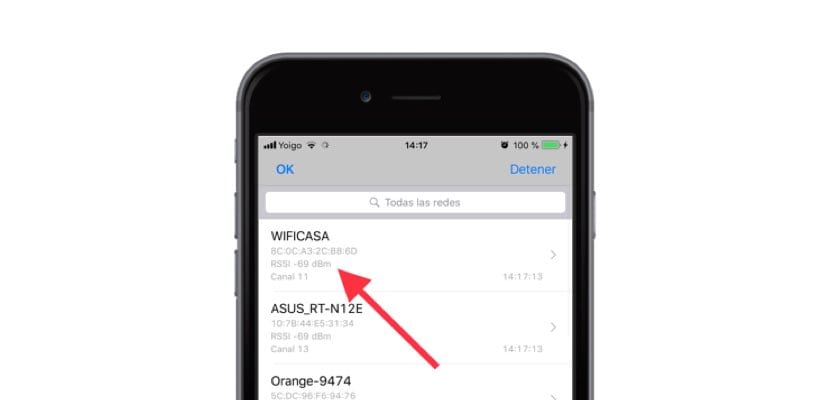
Dabar išeikite iš nustatymų ir eikite į programą. Kai įvesite, pamatysite, kad viršuje dešinėje bus nurodyta „Nuskaityti Wi-Fi“ – neįjungus aukščiau pateikto nustatymuose ši parinktis nepasirodo. Būsite nukreipti į naują langą ir prasidės nuskaitymas. Tai bus tada, kai pasirodys visi galimi WiFi tinklai ir su informaciją, pvz., jų intensyvumą arba naudojamą kanalą. Turėsite pažvelgti į skaičių, pavaizduotą dBm. Šis skaičius yra neigiamas, bet kuo jis didesnis – kuo arčiau nulio – tuo geresnis bus signalas, taigi, tuo geresnė bus naršymo patirtis.
Galiausiai norėčiau pasakyti, kad atlikus nuskaitymą ir prisijungus prie šiuo metu geriausio WiFi tinklo, geriausia, ką galite padaryti išjunkite nuskaitymo parinktį per telefono nustatymus arba tabletė. Priešingu atveju labai tikėtina, kad pastebėsite, kad akumuliatoriaus talpa krenta greičiau nei įprastai.
